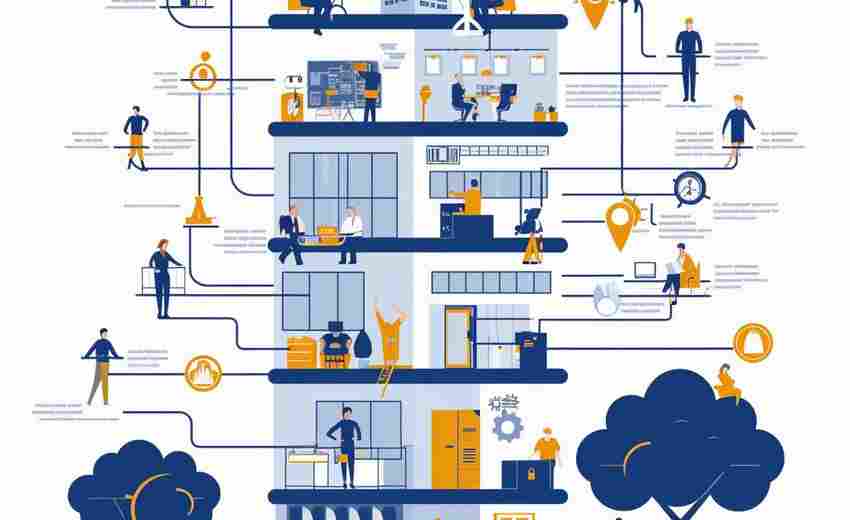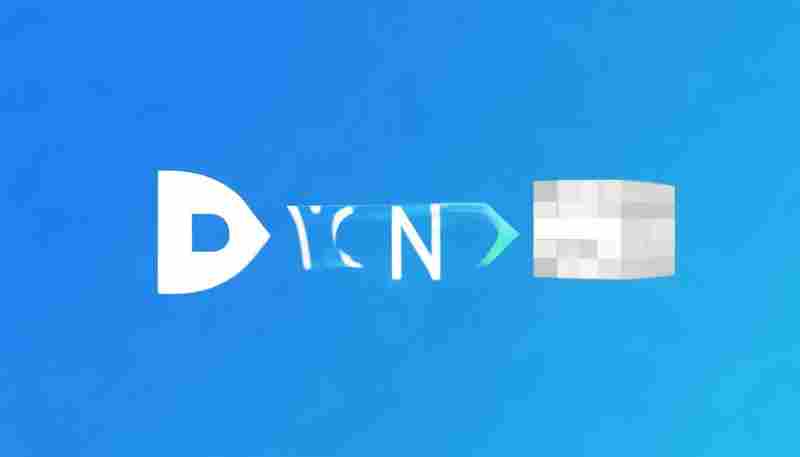一体机或智能设备被锁定后如何通过U盘解锁
在数字化设备高度普及的今天,一体机与智能设备已成为教育、办公及公共服务领域的核心工具。设备意外锁定会导致数据中断、操作停滞,甚至影响业务流程。物理按键失效、系统权限异常、软件故障等场景下,U盘因其便携性与特定功能成为解锁设备的关键工具。
物理开关与权限修复
部分智能设备设计了物理写保护开关,锁定状态下U盘无法写入数据。检查设备侧面或底部是否存在滑动开关,将其调整至解锁位置可恢复功能。若设备无物理开关,需排查系统权限设置。在Windows系统中,右键点击U盘图标进入“属性”选项卡,取消勾选“只读”属性。若属性框呈灰色,需通过命令提示符输入“diskpart”指令,选择对应磁盘后执行“attributes disk clear readonly”清除只读状态。
权限异常可能由病毒攻击或系统错误引发。使用杀毒软件全盘扫描后,通过注册表编辑器定位至HKEY_LOCAL_MACHINESYSTEMCurrentControlSetControlStorageDevicePolicies路径,修改WriteProtect键值为“0”可解除系统级写保护。此方法需配合管理员权限操作,避免误触其他注册表项。
专用解锁工具应用
教育领域设备如希沃班牌提供官方解锁方案。登录希沃官网下载“U盘锁”工具,将生成的Unlock文件存入U盘根目录。插入设备USB接口后,系统自动识别并解除锁定。该技术依赖特定文件命名规则与存储路径,文件修改或嵌套文件夹存放会导致识别失败。
部分智能平板需通过调试菜单复位系统。使用遥控器依次按下input、1、3、7、9键,调出工厂调试界面。选择“电视复位”选项,10分钟内完成系统还原。此操作会清除用户数据,适用于无重要资料的设备。工业级设备如中控考勤机可通过PE系统U盘启动,运行密码清除工具修改SAM文件权限,删除或重置登录密码。
系统镜像与启动盘制作
严重系统故障需借助U盘启动盘恢复。下载官方系统镜像后,使用Rufus或Transmac工具写入U盘。插入设备并进入BIOS界面,调整启动顺序为U盘优先。Mac设备长按Option键选择启动盘,Windows设备按F12或Del键进入引导菜单。选择恢复环境中的“重置为出厂设置”选项,注意此过程会格式化存储分区。
制作启动盘时需注意文件系统兼容性。FAT32格式适用于老旧设备,但无法存储超过4GB的镜像文件。采用exFAT或NTFS格式需确认设备内核驱动支持情况。部分安防设备要求U盘具备特定VID/PID编码,普通启动盘无法触发恢复流程。
加密设备与数据保全
企业级加密U盘需通过BitLocker或VeraCrypt解密。插入设备后输入预设密码或导入恢复密钥文件,若密钥丢失则需联系管理员获取解密凭证。军事级加密设备采用AES-256算法,暴力破解成功率极低,定期备份密钥至独立存储介质至关重要。
设备解锁过程中存在数据覆盖风险。建议操作前拔出其他外接存储设备,避免误选分区导致数据丢失。使用DiskGenius等工具提前备份关键文件,或启用RAID 1磁盘阵列实现实时数据冗余。
上一篇:一个肾的人如何保护剩余肾功能 下一篇:一体机连接投影仪时声音如何输出到投影设备